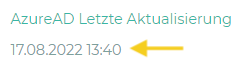Microsoft Entra ID (eh. AzureAD) SSO und Benutzersynchronisation ist in LOLYO möglich. Um diese zu aktivieren, gehen Sie bitte im Administrationsmenü auf Kundenbereich und klicken Sie auf den Button Add-Ons öffnen. Klicken Sie dann auf Weitere Informationen.
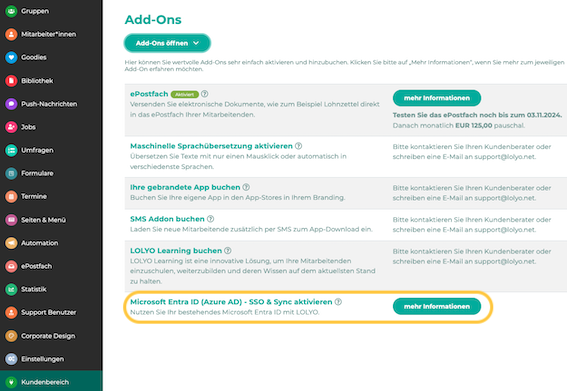
¶ Schritt 1
Nachdem aktivieren wechseln Sie bitte zu Einstellungen und Azure AD & Sync.
Erteilen Sie LOLYO die Berechtigung zur Nutzung Ihres AD, indem Sie auf "Link öffnen" klicken. Dies muss von einem AD-Administrator durchgeführt werden.
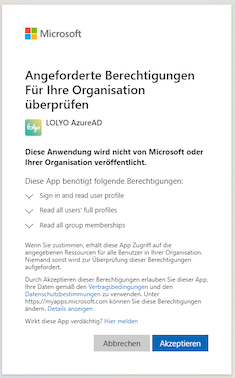
Nach diesem Schritt sollte unter "Directory (tenant) ID" eine Guid stehen.
¶ Schritt 2
Bearbeiten Sie Ihre Gruppen, um diese mit gewünschten AD-Gruppen zu verknüpfen.
Suchen Sie im AD "Object ID" derer Gruppen, die Sie in LOLYO verknüpfen wollen.
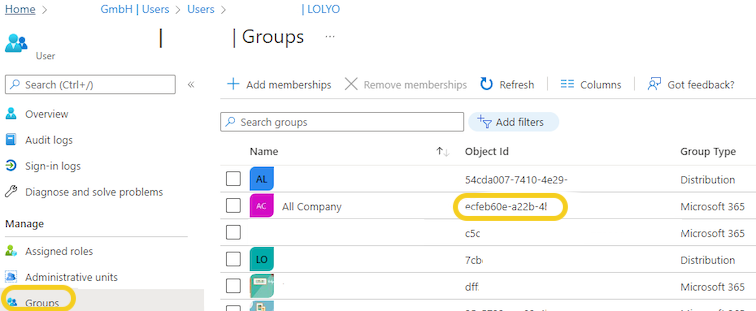
¶ Schritt 3
Fügen Sie diese Object ID nun bei der gewünschten Gruppe in LOLYO ein:
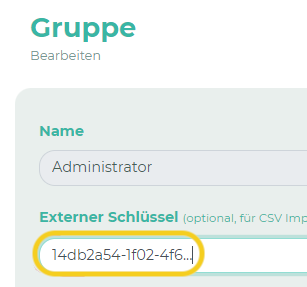
In den Einstellungen "Azure AD und Sync" sollte dies nun unter "Verknüpfte Gruppen" sichtbar sein.
Aktivieren Sie zuletzt den Loginbutton.
¶ Wie ist der Workflow?
Loggt sich nun ein Benutzer über das AzureAD ein, so wird dieser sofort in LOLYO angelegt.
Alle 24h werden die Benutzerdaten (Name, Telefon etc.) erneut aus dem AD übertragen, d.h. das führende System ist per Default immer das AD. - Auch die Gruppenzuordnungen werden je nach Einstellung entweder nur initial gesetzt oder ebenfalls jedes Mal aus dem AD übernommen (Default).
¶ Was geschieht wenn der Nutzer bereits vorhanden ist?
Sollte ein Benutzer bereits manuell in LOLYO angelegt sein und derselbe (E-Mail) Nutzer kommt aus dem AD, so wird dieser automatisch verknüpft und dieser wird mit den Daten aus dem AD überschrieben.
¶ Muss ich immer 24h bis zur Sync warten?
Nein, wenn Sie einen Nutzer bearbeiten, können Sie dort direkt eine Sync auslösen, indem Sie auf das Datum bei "AzureAD Letzte Aktualisierung" klicken: